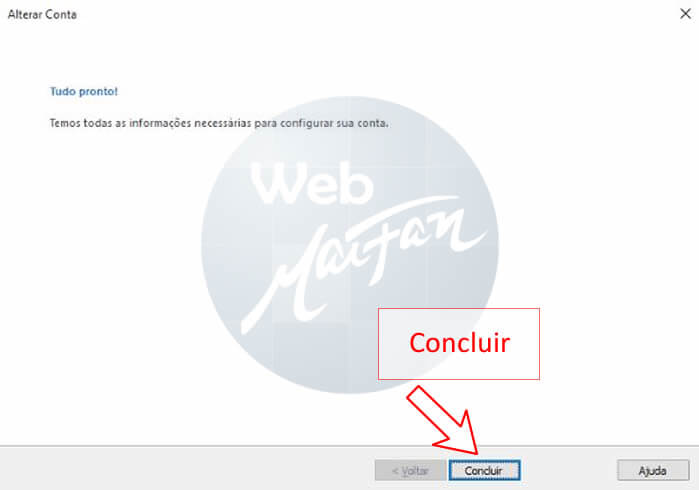Como Configurar Microsoft Office Outlook 2016
Primeiramente abra o Outlook 2016 e clique em Avançar, após em Configurações de Conta;
Se já existir uma conta no Outlook, após abrir o programa, clique em Arquivo (File) + Informações + Adicionar conta;
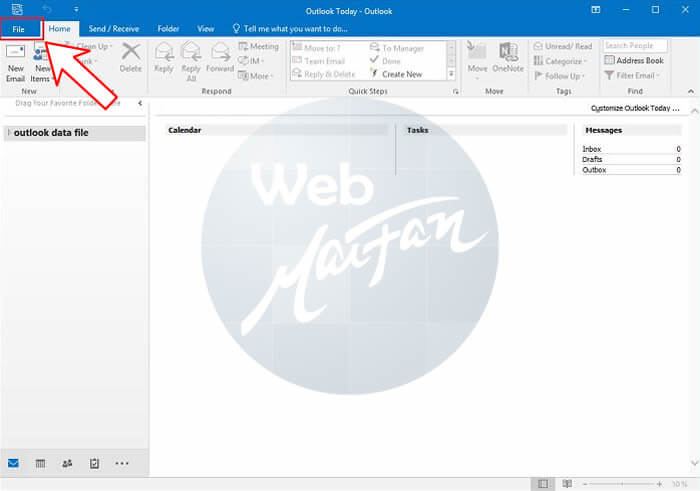
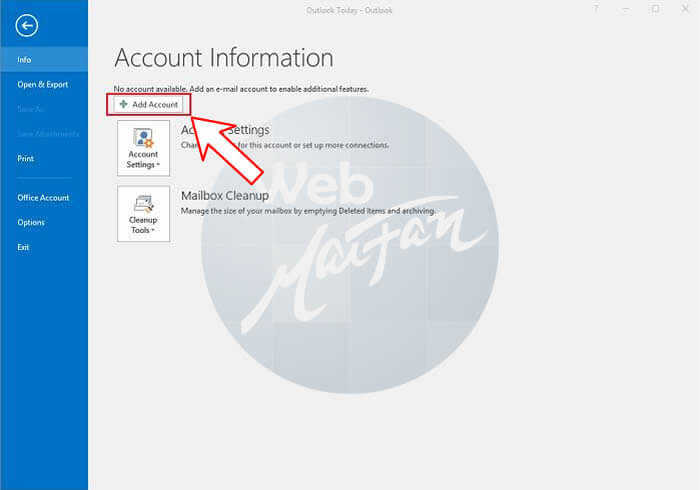
Na tela seguinte, clique em "Novo...";
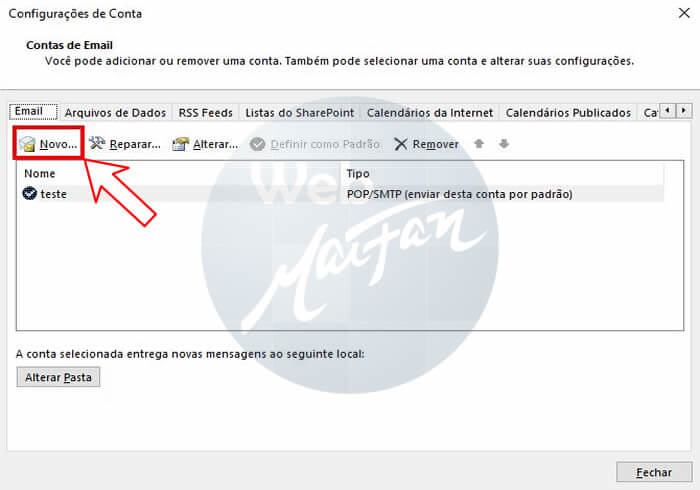
A seguir, marque a última opção Definir manualmente as configurações do servidor ou tipos de servidor adicionais, após em Avançar;
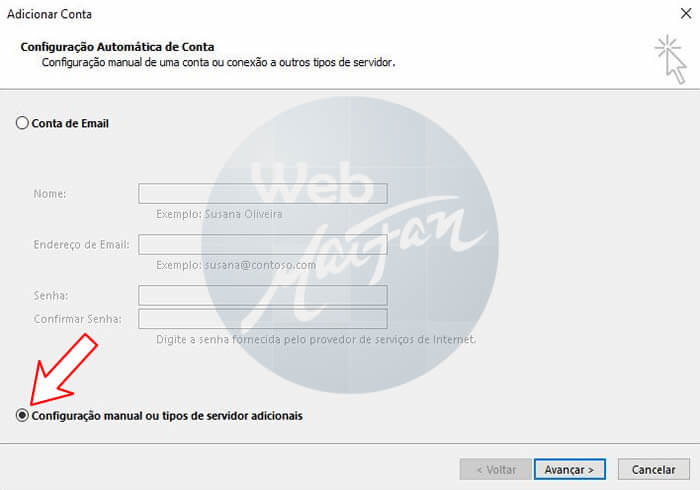
A seguir, marque a opção POP ou IMAP, após em Avançar;
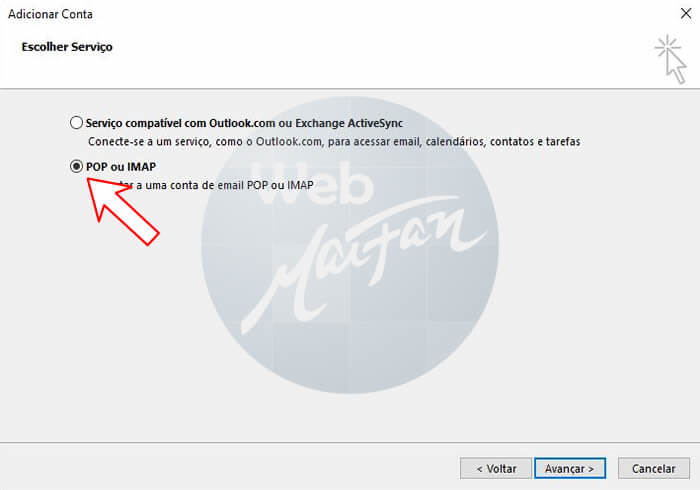
Em Informações do Usuário, digite;
- Nome: SeuNome;
- Endereço de EMail: SuaConta@SeuDomínio
- Endereço de EMail: SuaConta@SeuDomínio
Em Informações do Servidor, digite;
- Tipo de Conta: POP3;
- Servidor de entrada de emails: mail.SeuDomínio;
- Servidor de saida de emails: mail.SeuDomínio
- Servidor de entrada de emails: mail.SeuDomínio;
- Servidor de saida de emails: mail.SeuDomínio
Em Informações de Logon, digite;
- Nome de Usuário: Conta@SeuDomínio;
- Senha: SuaSenha
- Senha: SuaSenha
Clique em Mais Configurações
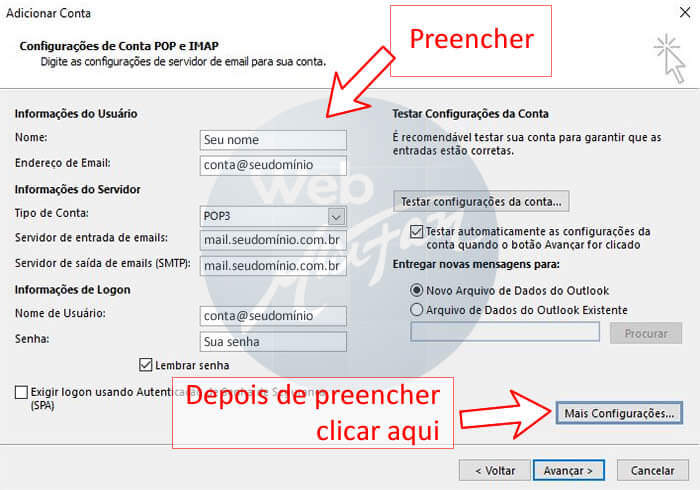
NOTA: Nas configurações acima, substitua SeuNome pelo seu nome,
Conta pelo nome da caixa postal,
SeuDomínio pelo nome do seu domínio
e SuaSenha pela senha correspondente a sua caixa postal.
Conta pelo nome da caixa postal,
SeuDomínio pelo nome do seu domínio
e SuaSenha pela senha correspondente a sua caixa postal.
Clique na guia Servidor de saída;;
Selecione o campo Meu servidor de saída (SMTP) requer autenticação;
Selecione o campo Usar mesmas config. do servidor de entrada de emails;
Clique na guia Avançado.
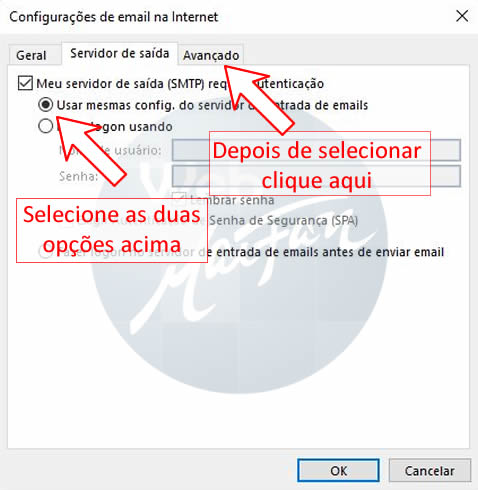
No campo Servidor de saída (SMTP) altere o número da porta de 25 para 587 ;
No campo Itens enviados selecionar Limpar itens ao alternar pasta modo online .
Depois clicar em OK .
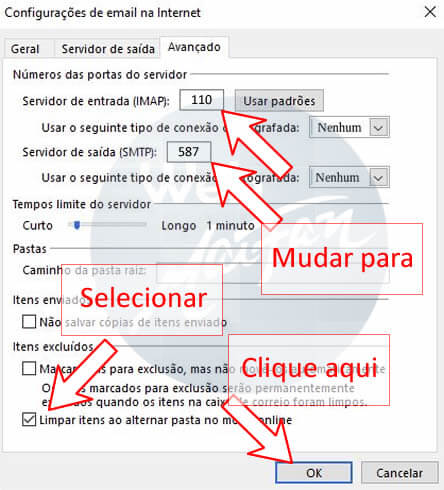
Clique no botão Avançar.
Aguardar Sinal Verde.
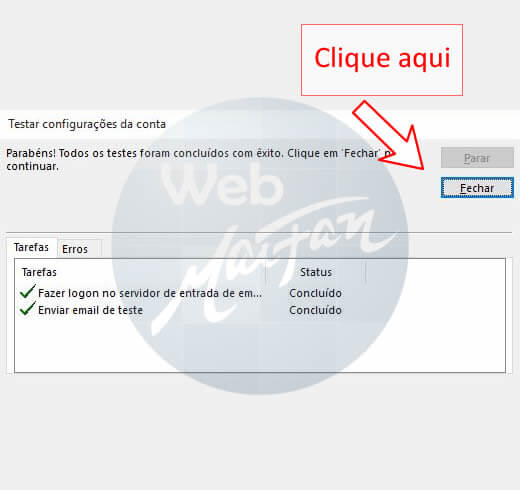
Clique em Concluir.